分区助手是适合电脑用户们打造的磁盘管理工具。分区助手官方版可以对硬盘进行分区、合并和删除,让大家能够全面的管理好电脑的储存空间。分区助手还支持快速分区、创建、删除、格式化分区、分区恢复、4KB对齐、数据擦除等。
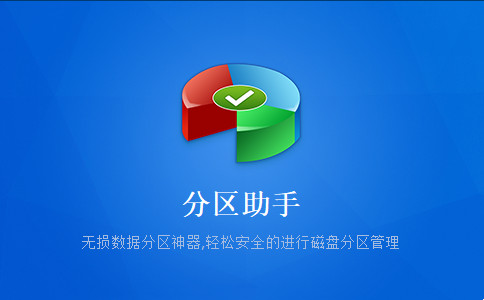

分区助手
中文专业版 v10.7.0人工检测,安全无毒
39.51MB
简体
WinAll
其他系统工具
2185次
2025-01-17
111
软件介绍
分区助手是适合电脑用户们打造的磁盘管理工具。分区助手官方版可以对硬盘进行分区、合并和删除,让大家能够全面的管理好电脑的储存空间。分区助手还支持快速分区、创建、删除、格式化分区、分区恢复、4KB对齐、数据擦除等。
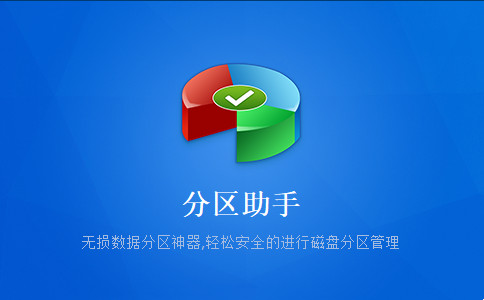
软件特色
1、扩展或减小磁盘分区大小;移动分区位置;
2、合并或拆分磁盘分区;主分区与逻辑分区相互转换;
3、分区克隆即复制分区;磁盘克隆即复制磁盘;
4、无需重启电脑的情况下扩展NTFS的系统分区;
5、擦除磁盘或分区以防止删除的隐私数据被恢复;
6、重新分配磁盘上的未分配空间给己存在的分区;
7、重新分区一个磁盘不需要重装系统;
8、支持U盘分区。
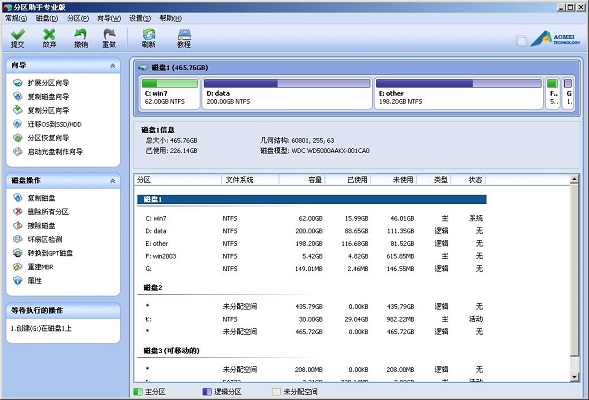
软件功能
【调整分区大小】
支持无损数据扩大分区、缩小分区,划分分区的容量给另一分区,合并、拆分分区等。
【磁盘分区工具】
支持快速分区,创建、删除、格式化分区,分区恢复,4KB对齐,数据擦除等。
【克隆与系统迁移】
支持硬盘克隆,分区克隆和轻松迁移您的系统到固态硬盘等。
【安装Win 8到U盘】
希望将Windows 8/8.1/10安装到移动硬盘或U盘吗?分区助手能帮您实现。
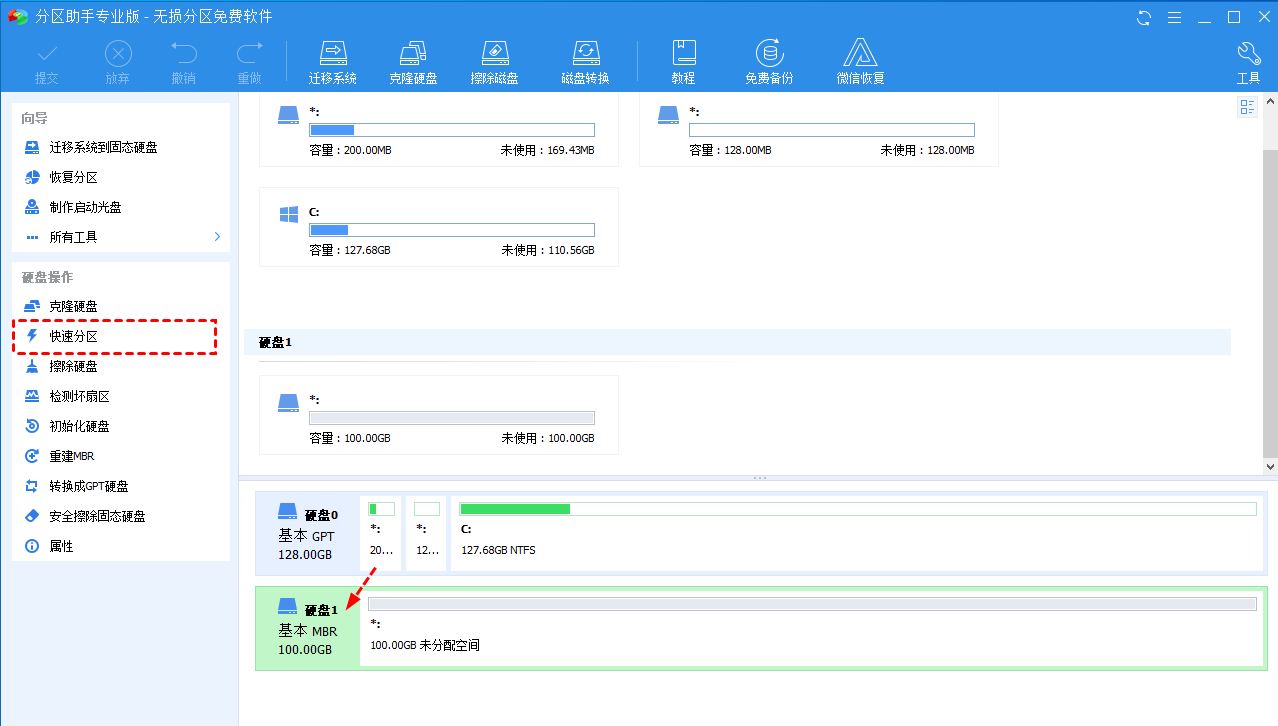
使用方法
分区助手调整分区大小:
此处演示时使用教程不是最新版本,但整体思路大致相同,特此说明!
1、打开软件,您将看到下面的主界面,同时也可以看到C分区是15.01GB,F分区是20.89GB,如图所示。
2、现在来缩小(即压缩)F盘到15.90GB,在F盘上右击在弹出的菜单中选择“调整/移动分区”选项,然后您将看到如图所示的窗口,向右拖动左边的手柄以缩小F盘15.90GB。
3、在点击上图的确定之后将返回到主界面,同时您将看到C盘后面多出一块大小为4.99GB的未分配空间,如图。
4、右击C盘在弹出的菜单中选择“调整/移动分区”选项如下图所示。
5、然后将出现一个弹出的窗口,向右拖动右边的手柄直到C盘被调整到20GB,如下图所示所示。
6、点击确定后,返回到主界面。这时C盘的大小为20GB,同时F盘的大小调整为15.90GB了。在主界面的左侧的“等待执行的操作”中您可以看到有两个需要执行的操作:一是调整并移动(F:)分区,二是调整(C:)分区的大小。如下图所示。
7、在上图的工具栏上有一个“提交”按钮,请点击它,然后,您将看到下面图的对话框。将点击“执行”按钮来应用这两个操作到真实的磁盘上。
8、在点击执行后,分区助手可能会提示您重启电脑在重启模式(PreOS Mode)下执行这些操作,这时点击“是”以在重启模式下执行,但重启模式是英文的界面,下图是分区助手在重启模式下的执行状态:
在重启下执行完成后,C盘的大小已经被调整到20GB了。并不是所有操作都需要在重启模式下执行,只有个别操作需要。
小编寄语
分区助手是一款非常实用的其他系统工具软件,深受用户喜爱,广受好评。飞速下载站还提供其他其他系统工具软件下载,如OnScreen Control,Speccy,完美ROOT,有需要的同学快点击下载吧!

一键还原
9.1.15.201 官方版 / 120MB
3.5W 1.1W 2024-07-11

系统清理与优化工具
1.5.28.2 / 120MB
3.5W 6.3K 2024-07-11

无需人工干预就能装系统
3.1.2.901 免费版 / 120MB
3.0W 2.2W 2024-07-11

知名安电脑全防护软件
官方渠道版 / 120MB
2.9W 1.5K 2025-01-21

QQ帐号保护安全工具
最新版 v6.99 / 120MB
1.5W 770 2023-12-04

快速的文件搜索工具
中文版v1.4.1.1030 / 120MB
1.1W 555 2025-11-12

鼠标按键脚本软件工具
v2014.0.6.19549 / 120MB
1.0W 510 2025-09-25

华为手机打造终端数据管理工具
官方电脑旧版 v13.0.0.310 / 120MB
8.4K 419 2024-05-27

显卡性能测试软件
最新版 v2.1.2852 / 120MB
8.4K 419 2024-05-28

专业苹果设备管理工具
刷机旗舰版v9.05 / 120MB
8.1K 406 2025-11-05